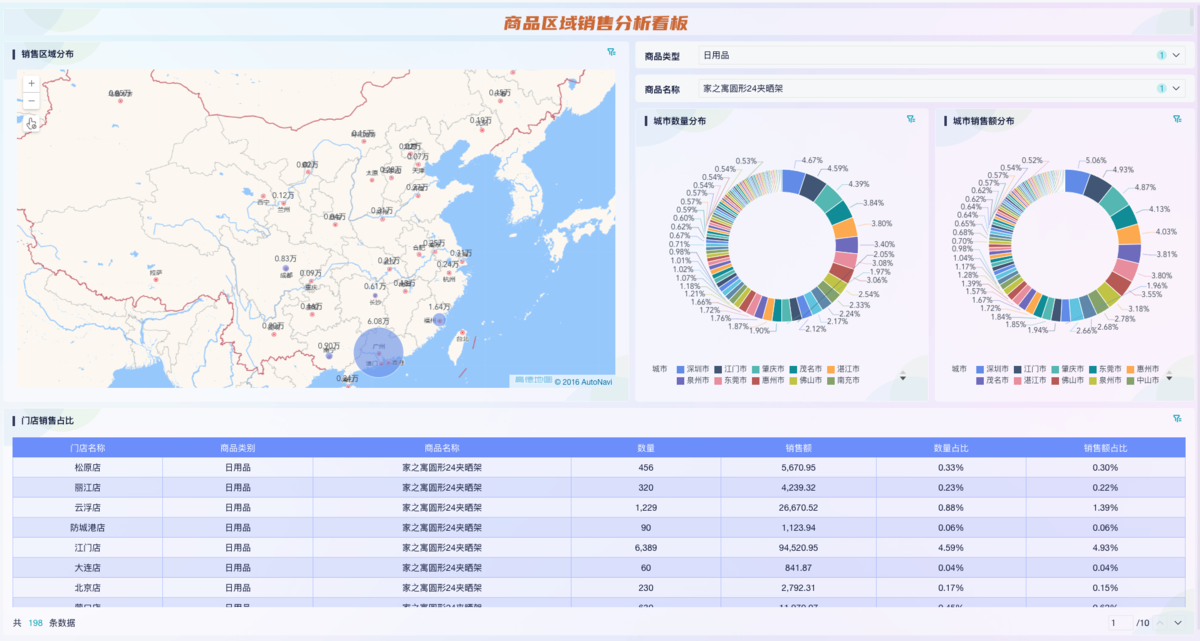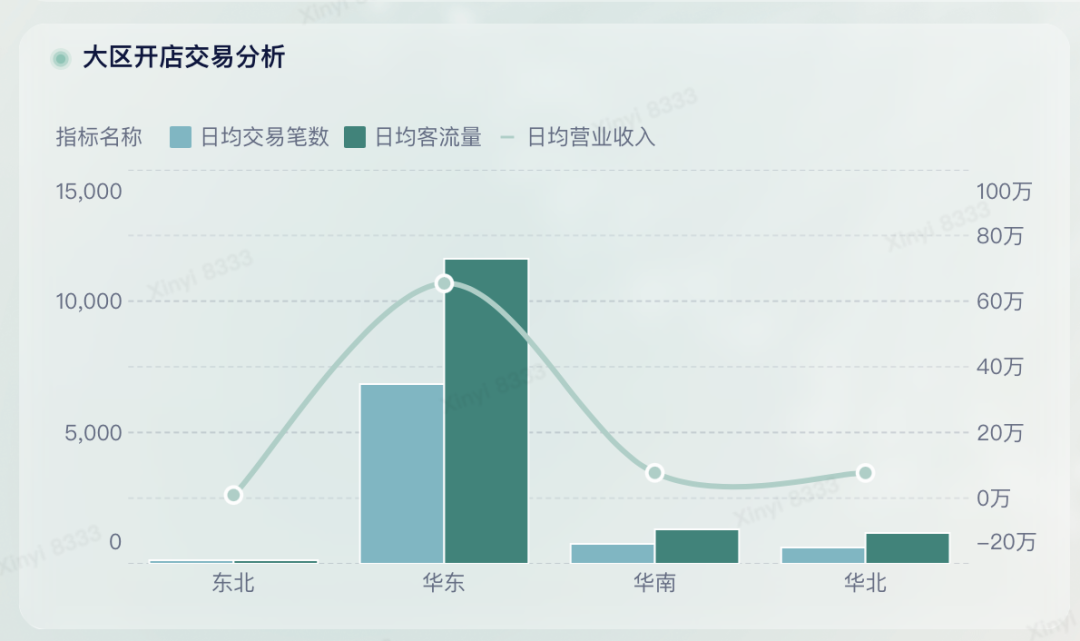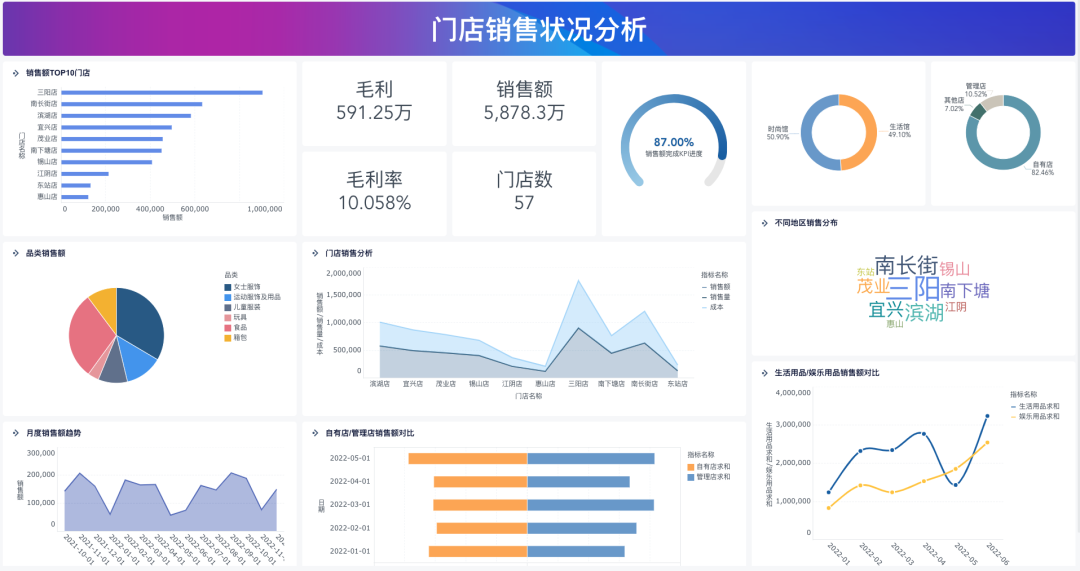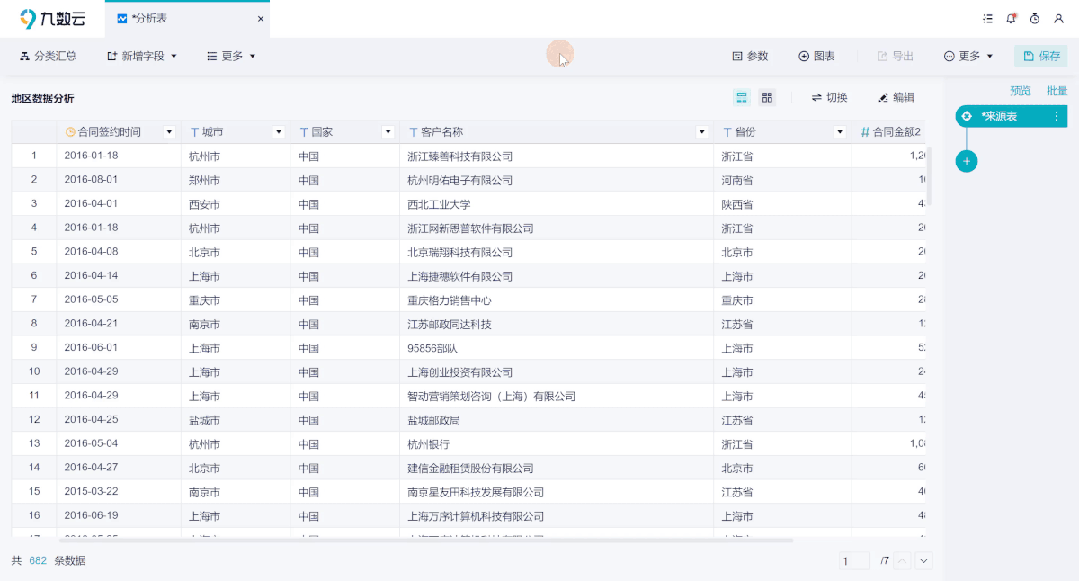数据量大vlookup处理太慢怎么办?4招轻松解决-九数云BI | 帆软九数云
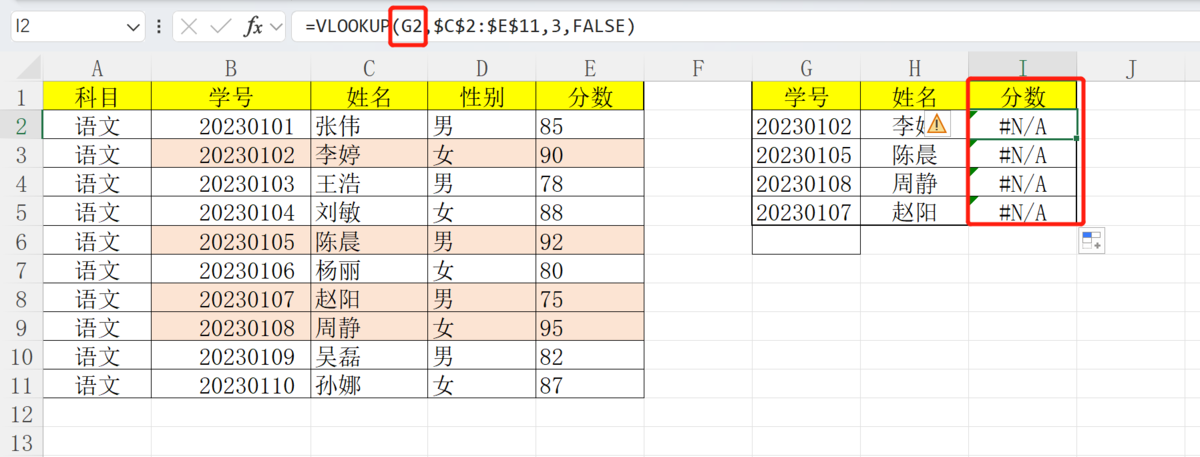
我们在日常工作中,经常会遇到需要匹配查找数据的情况,这个时候往往最先想到的是vlookup,如果数据较少,当然是没问题的,但是数据量一旦比较大时,vlookup就会经常卡顿,甚至停止响应,卡死。数据量大vlookup处理太慢怎么办?针对这种情况,我们使用power query、power pivot、sql都是可以轻松解决的。
一、使用power query进行数据匹配
假设我们有如图所示数据需要匹配
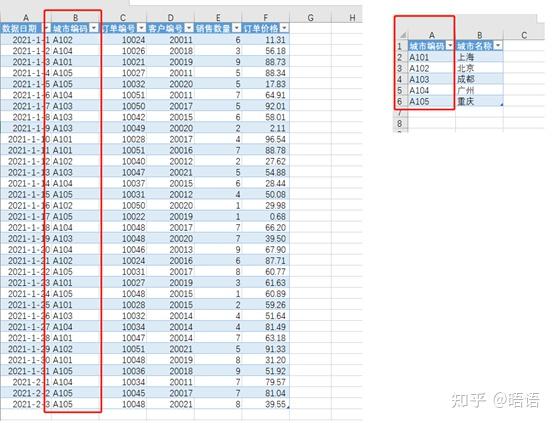
新建工作簿,选择“数据”选项卡-->”获取数据”-->“自文件”-->”从工作薄”
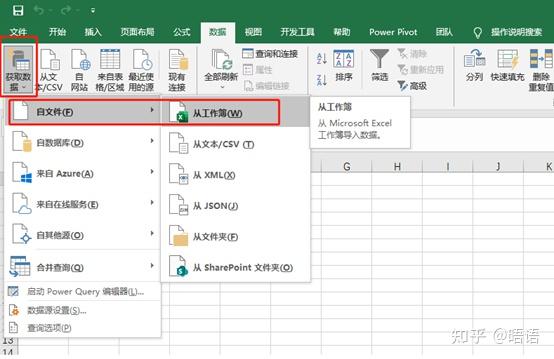
在弹出的对话框中,选择路径,导入要处理的数据
选择主表,点击“转换数据”进入power query编辑界面
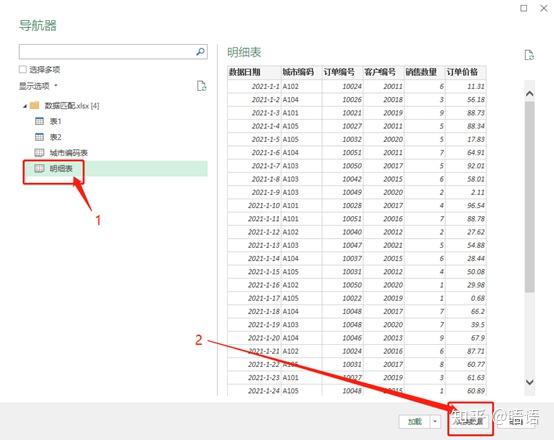
重复上面的操作,或者在power query上直接新建源,导入需要匹配的内容
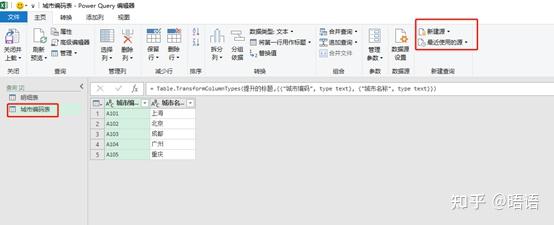
将需要匹配的内容合并查询,如图所示
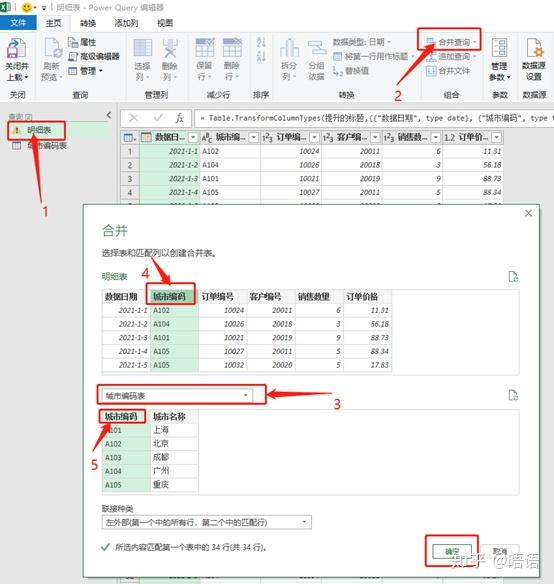
展开匹配内容,如图所示
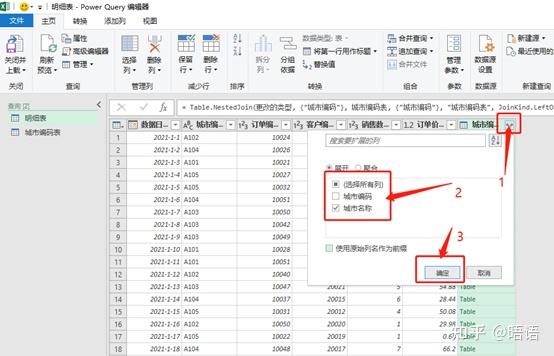
选择关闭并上载即可
此时你会发现,城市编码表也出现在结果中,我们选中任意数据内容,在右侧右击选择“加载到”-->“仅创建连接”-->”确定” 即可。
二、使用Power Pivot
数据量大vlookup处理太慢怎么办?
打开Excel文件,点击文件菜单à点击左侧的选项菜单,如图所示:
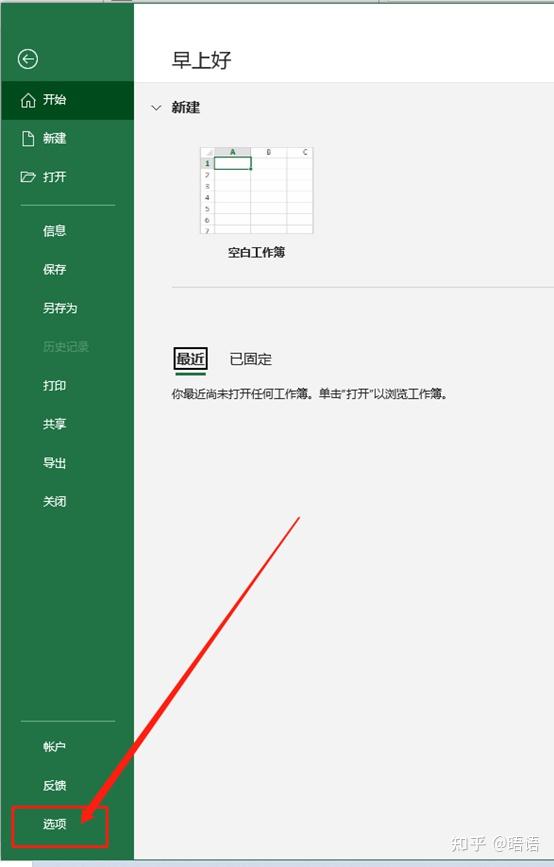
在弹出的界面选“加载项”-->“com加载项”-->“转到”,如图所示
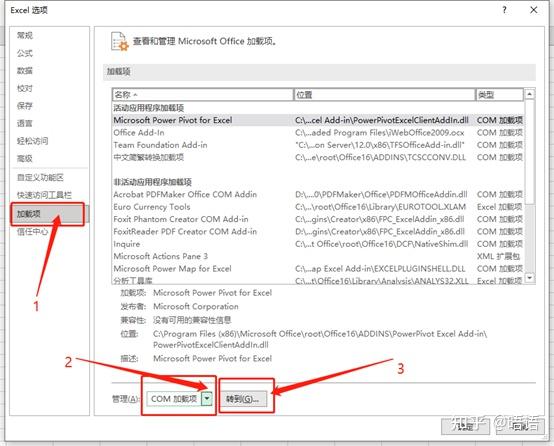
勾选“Microsoft Power Pivot for Excel"-->“确定”
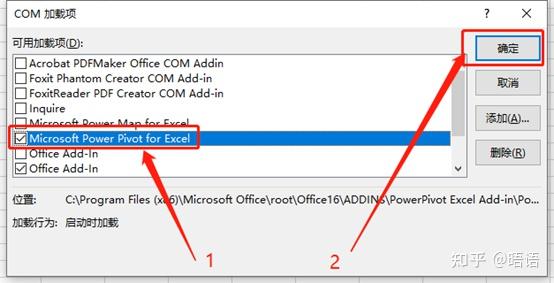
2、 哪些版本Office包含,可以参照下图
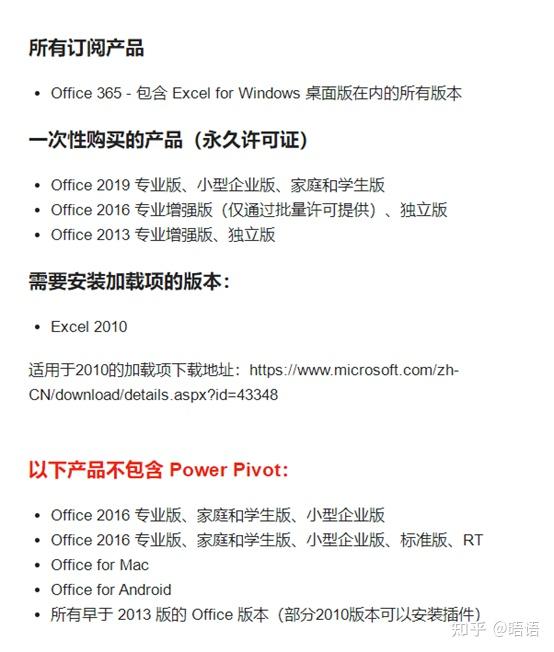
3、 使用Power Pivot替代Vlookup,得到想要的结果,如图我们需要关联上城市名称
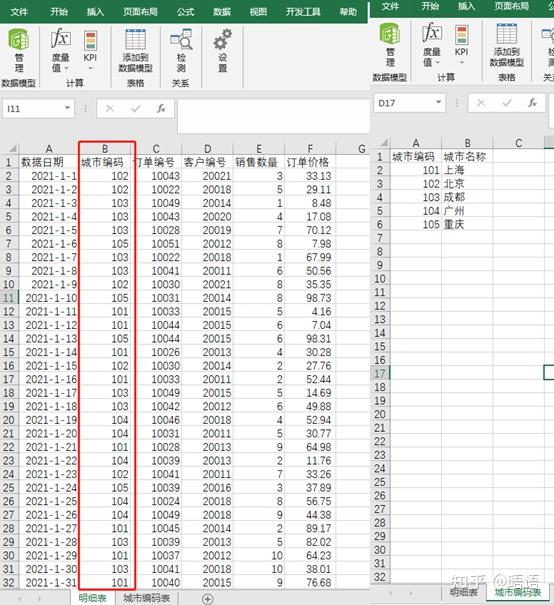
将2张表(源数据加入power pivot模型中)
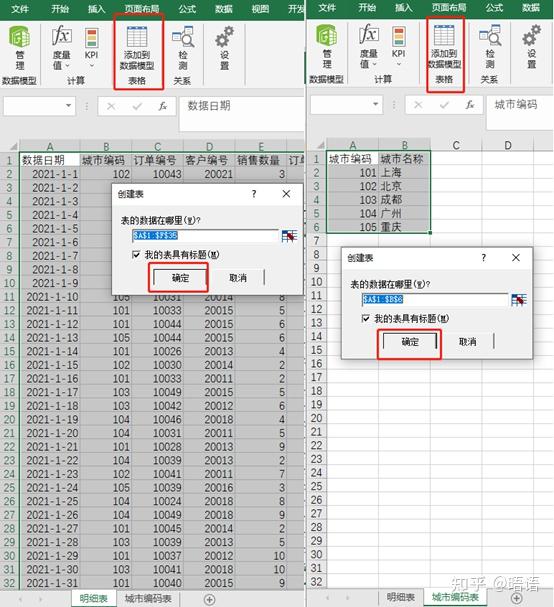
在弹出的power pivot 界面,拖动字段建立匹配关系
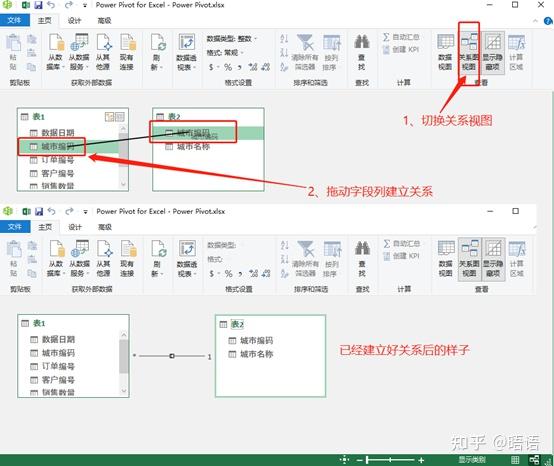
切换回数据视图—>使用RELATED返回需要的值,如图所示
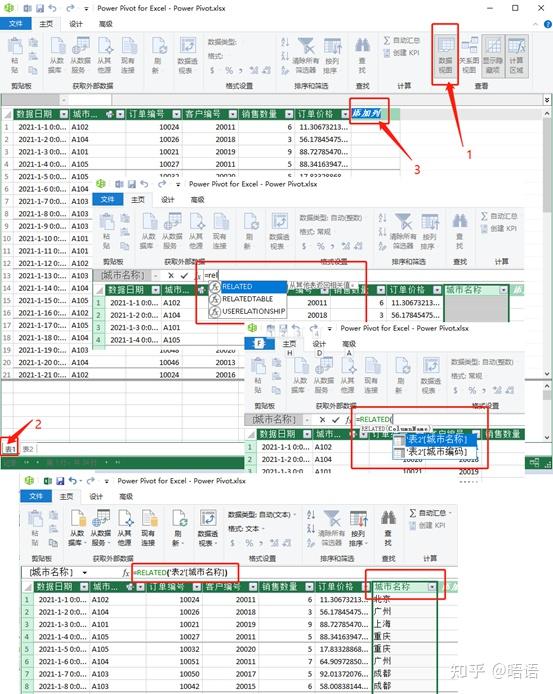
最后插入数据透视表,就可以得到我们想要的结果啦!
三、使用sql查询
数据量大vlookup处理太慢怎么办?选择“数据”选项卡-->“现有连接”-->“浏览更多”
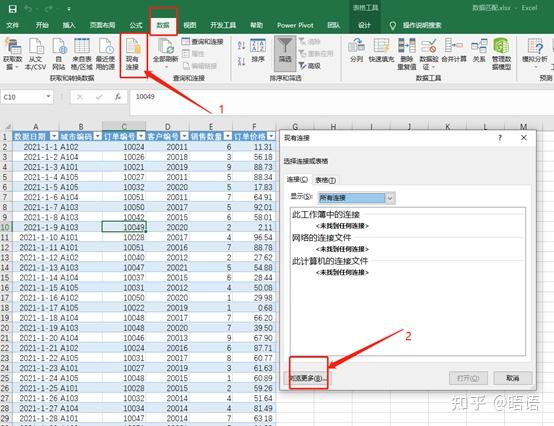
弹出的窗口选择路径,并确定
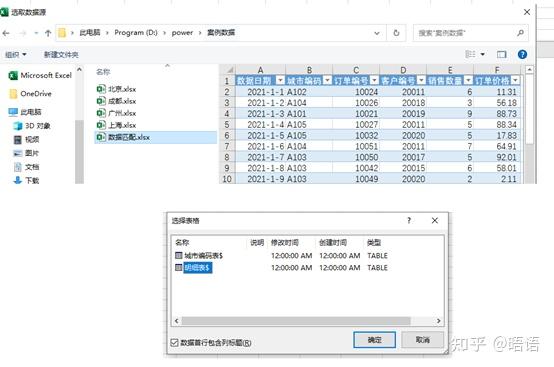
在接下来的窗口中选择属性,并在“定义”选项卡中,更改命令类型为“SQL”,在命令文本中,根据自己的需求编写sql语句
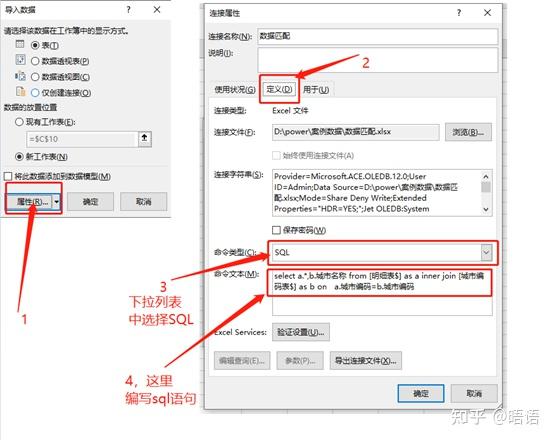
利用sql查询匹配得到的结果。
四、借助数据分析工具


热门产品推荐